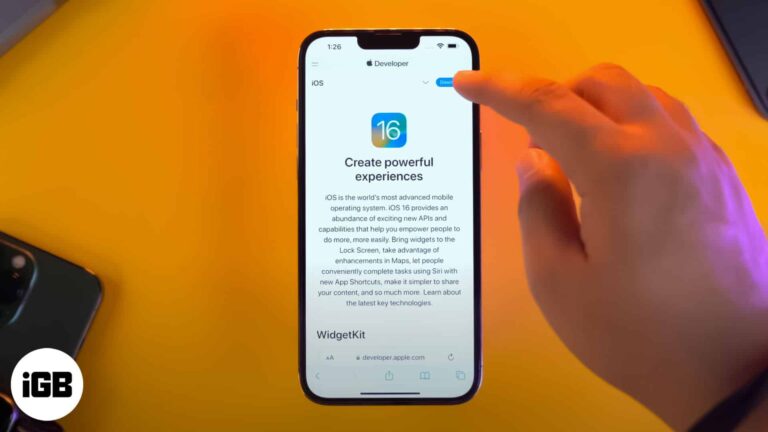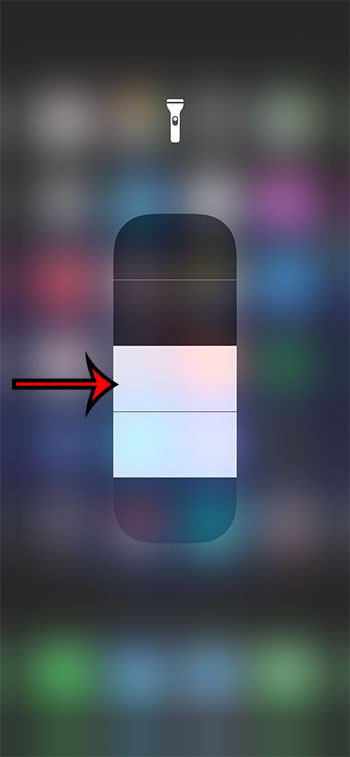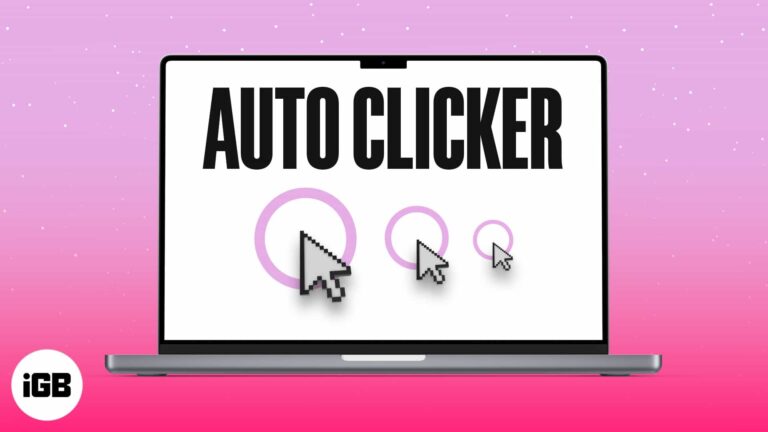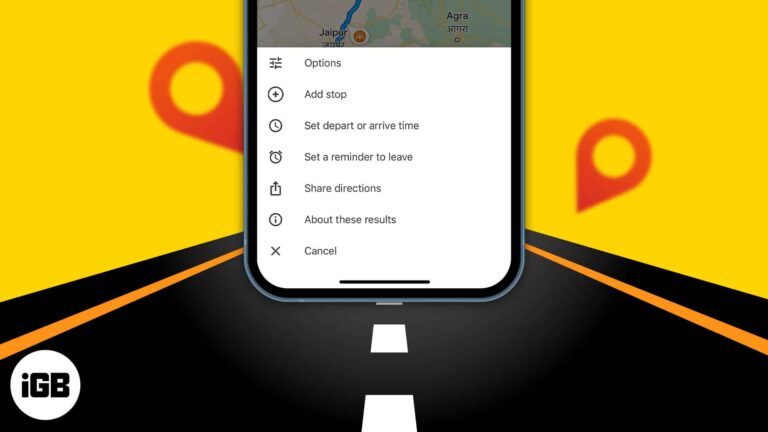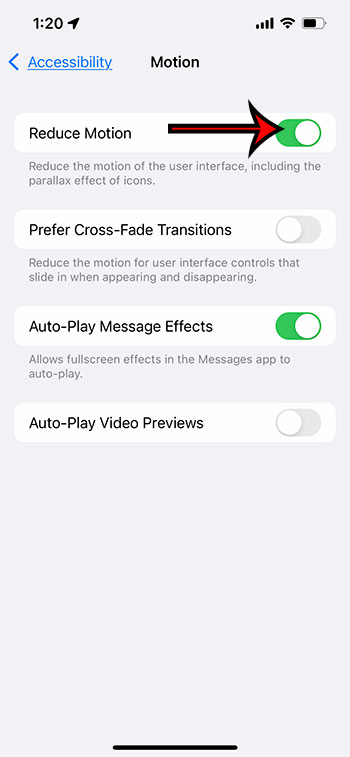Как разгруппировать столбцы в Google Sheets
Группировка столбцов в приложениях для работы с электронными таблицами, таких как Microsoft Excel, предоставляет простой способ одновременного скрытия и отображения больших групп данных.
Группа столбцов в Google Таблицах, обозначенная серой полосой над электронной таблицей с тонкой черной линией, соединяющей все сгруппированные столбцы. Если вы нажмете на символ «-» в этой строке, вы можете скрыть все сгруппированные столбцы. В качестве альтернативы, щелкнув символ «+», когда столбцы скрыты, они отобразятся.
Но если вы обнаружите, что эта группировка столбцов создает проблемы для вашего рабочего процесса, вы можете разгруппировать эти столбцы. К счастью, это можно сделать так же, как эти столбцы были сгруппированы изначально.
Как разгруппировать столбцы Google Sheets
Действия, описанные в этой статье, были выполнены в десктопной версии Google Chrome. Эти действия также можно выполнять в других настольных браузерах, таких как Firefox или Safari.
Программы для Windows, мобильные приложения, игры - ВСЁ БЕСПЛАТНО, в нашем закрытом телеграмм канале - Подписывайтесь:)
Шаг 1. Войдите в систему Гугл Диск и откройте файл Sheets с группировкой столбцов.
Шаг 2: Нажмите и удерживайте букву самого левого столбца в группе, затем перетащите вправо, чтобы выбрать остальные сгруппированные столбцы.
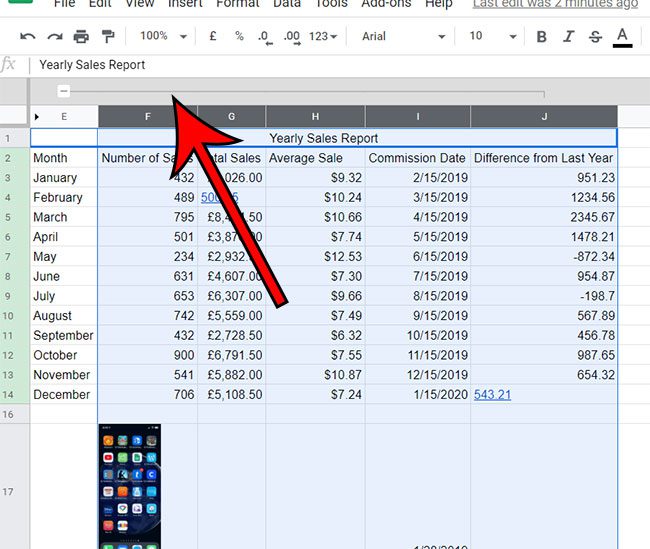
Шаг 3: Щелкните правой кнопкой мыши один из выбранных столбцов, затем выберите Разгруппировать столбцы вариант.
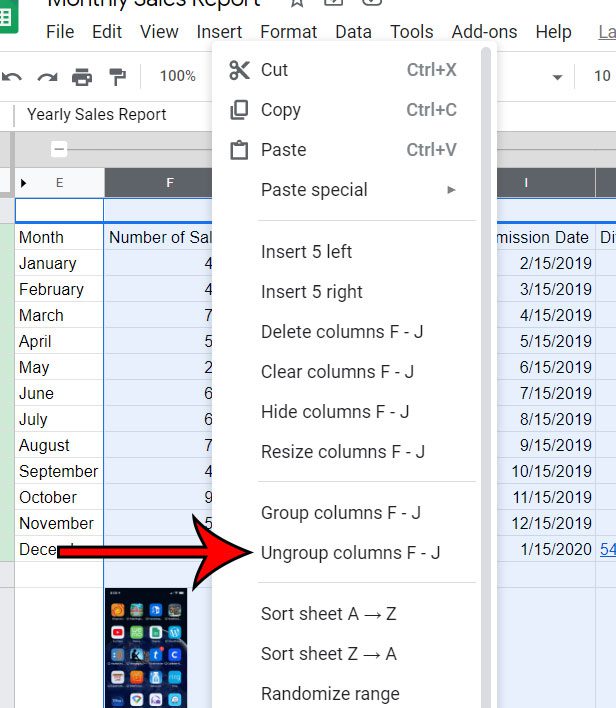
Если вы разгруппировали все столбцы, серая полоса над электронной таблицей, которая ранее отображала строку группировки, исчезнет. Если эта серая полоса остается, значит, в электронной таблице все еще есть сгруппированные столбцы.
Продолжить чтение
Связанный
Программы для Windows, мобильные приложения, игры - ВСЁ БЕСПЛАТНО, в нашем закрытом телеграмм канале - Подписывайтесь:)